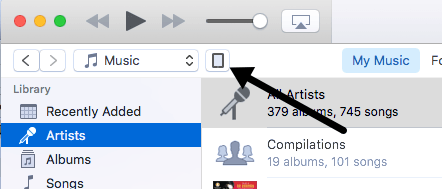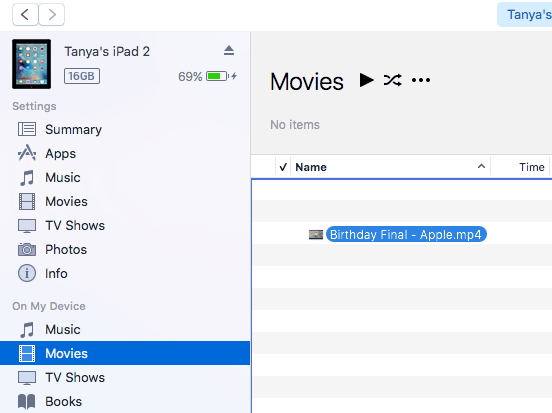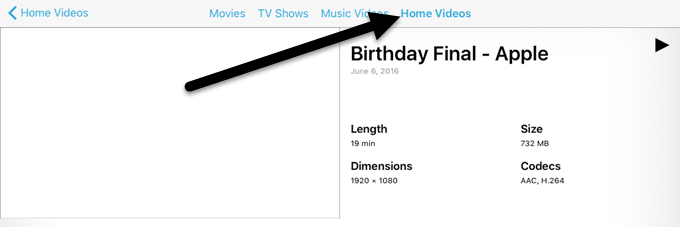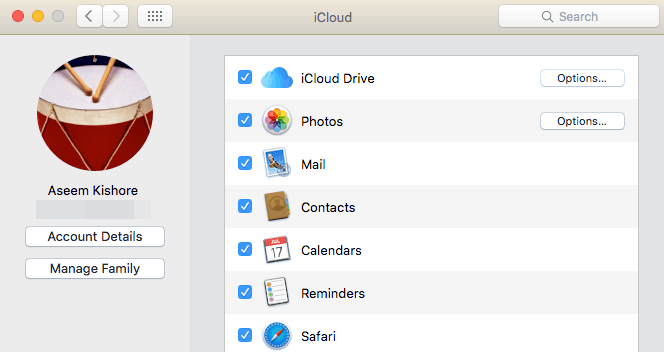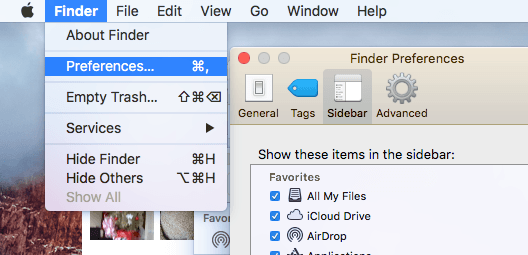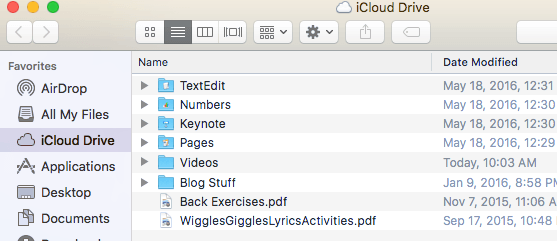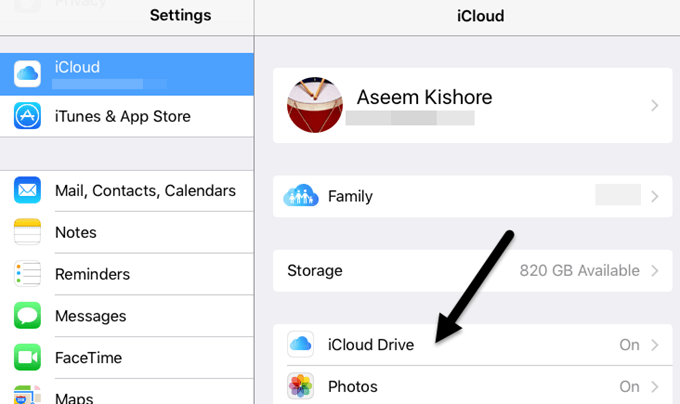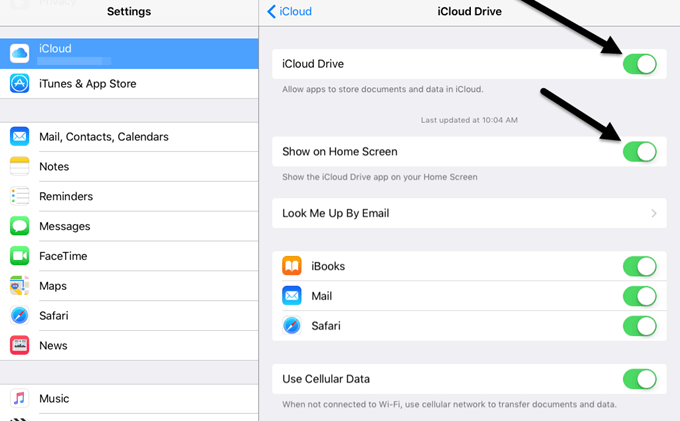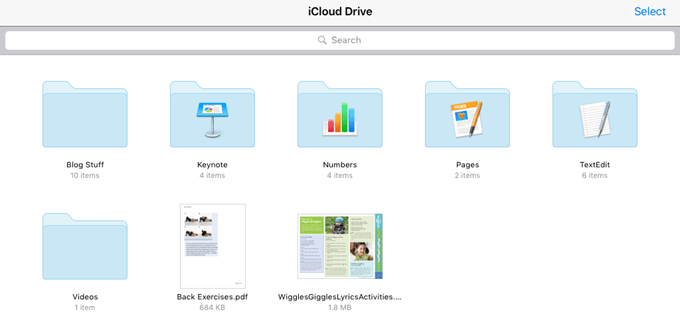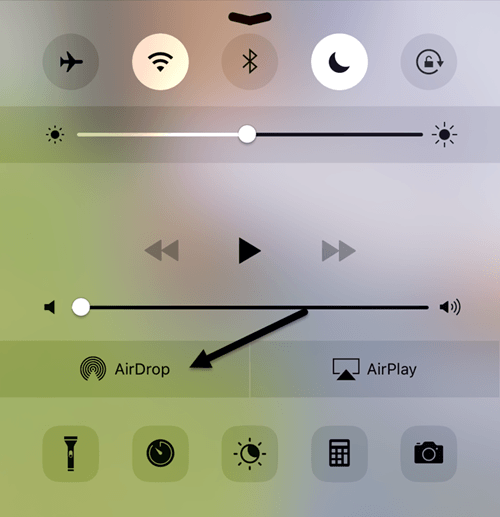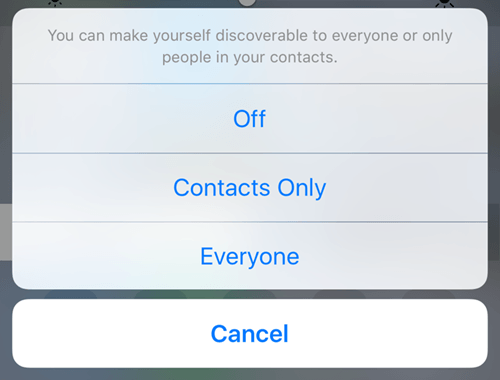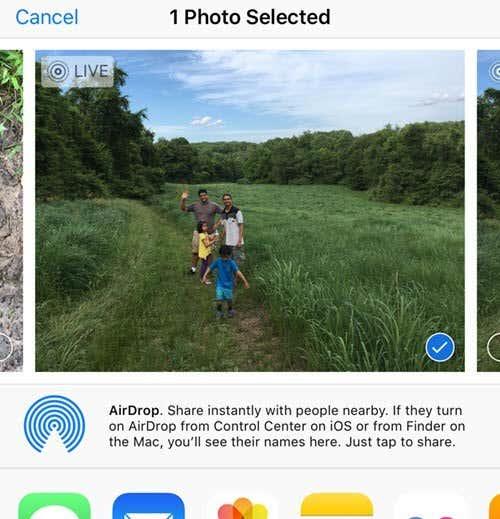Selvom jeg elsker at bruge min iPad, mest til at se videoer, synes jeg stadig, at processen med at overføre filer til iPad er ret uintuitiv. For det første er Apple så kræsne med formatet til alt, og de har ikke engang et officielt værktøj til at konvertere dine filer til iPad-format.
I stedet skal du konvertere alt på egen hånd ved hjælp af tredjepartsværktøjer som HandBrake . For det andet er iCloud Drive en fantastisk måde at få indhold til din iPad på, men det er en funktion, som mange brugere ikke kender til.
Indholdsfortegnelse
- iTunes direkte overførsel
- iCloud Drive
- AirDrop
- Andre muligheder
I denne artikel vil jeg vise dig et par forskellige måder, du kan få data fra en computer til din iPad. Hvis du skal overføre en meget stor fil, f.eks. en film, skal du bruge iTunes-metoden til direkte forbindelse. iCloud Drive-metoden er bedst til mindre filer som dokumenter og billeder. Du bør også tjekke mit indlæg om, hvordan du deler filer mellem pc'er, tablets og smartphones .
iTunes direkte overførsel
Når du har din video, musik eller dokument i det korrekte format, som Apple understøtter, kan du bruge iTunes til at overføre disse data fra din computer til din iPad ved hjælp af en direkte forbindelse via kabel. Dette er langt den hurtigste metode og anbefales, hvis du har store filer (>100 MB).
Tilslut din iPad til din computer, og åbn iTunes. Du bør se et lille lille iPad-ikon i navigationslinjen.
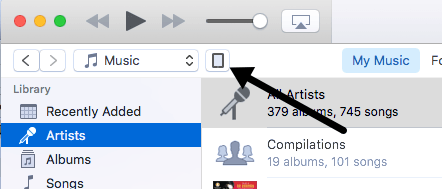
Klik på det, og du får indstillingsskærmen til din iPad. Under På min enhed skal du gå videre og vælge den type indhold, du vil overføre til din iPad: Musik, film, tv-serier, bøger, lydbøger eller toner.
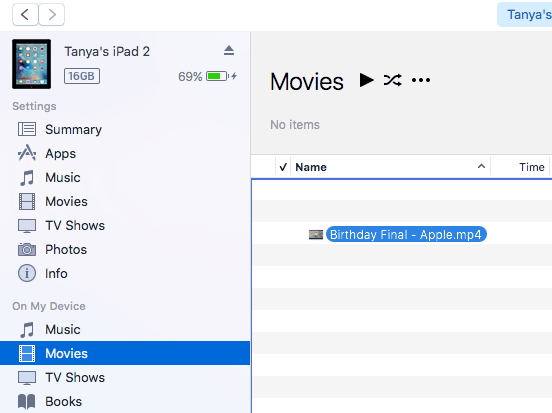
Træk nu bare den fil, du vil overføre, til højre side af skærmen i iTunes og slip den der. Filen skulle automatisk blive synkroniseret til din enhed. Hvis det ikke gør det, skal du blot klikke på knappen Synkroniser .

På din iPad skal du åbne den relevante app til indholdet. Åbn for eksempel Musik for alle musikfiler, Videoer for alle videoer, iBooks for alle bøger eller lydbøger osv.
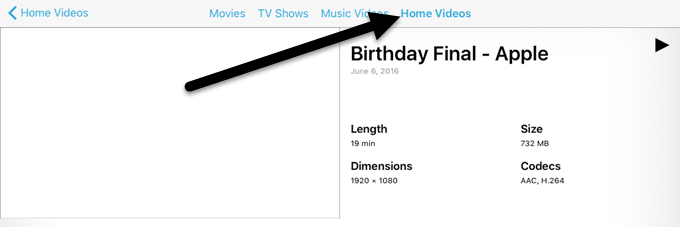
Ovenfor synkroniserede jeg en MP4-videofil til min iPad, og for at se videoen var jeg nødt til at åbne appen Videoer. Når du har synkroniseret dine egne videoer, vil du se en ny fane kaldet Hjemmevideoer . Tryk på det, og du vil se alle dine ikke-iCloud-videoer på listen. For dokumenter kan du kun synkronisere PDF-filer, så du skal konvertere alt til det format først.
iCloud Drive
Den næstbedste mulighed er at bruge iCloud Drive, som har været en forholdsvis ny tilføjelse til Apple-produkter. Før iCloud-drev var den bedste mulighed iTunes eller brug af en tredjeparts cloud-tjeneste som Dropbox eller OneDrive.
Du kan bruge iCloud-drevet på din iPhone, iPad, Mac eller Windows-pc. For at komme i gang skal du have en iCloud-konto og være logget ind på alle dine enheder ved hjælp af den konto. Når du er logget ind overalt, kan du aktivere iCloud Drive.
På Mac skal du gå til Systemindstillinger og derefter klikke på iCloud .
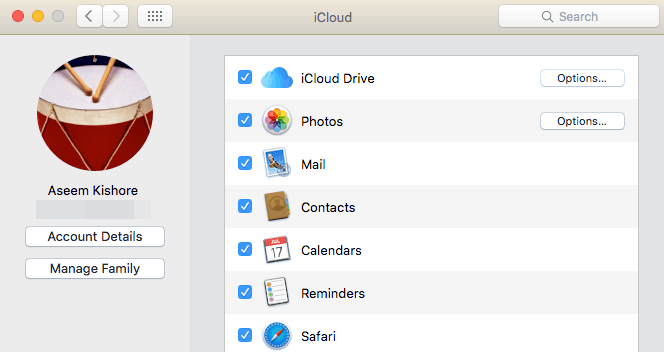
Sørg for, at iCloud Drive er markeret. Hvis du går til Finder, bør du se en iCloud Drive-indstilling i menuen til venstre. Hvis ikke, kan du klikke på Finder , derefter Præferencer og derefter vælge iCloud Drive fra listen.
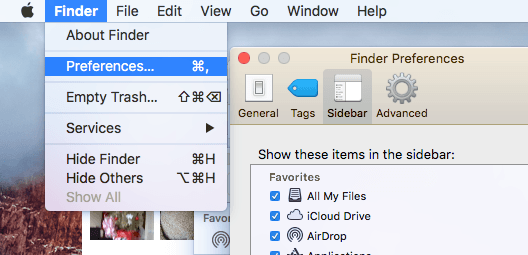
Nu kan du klikke på iCloud Drive i Finder, og det vil vise dig en liste over standardmapper som Numbers, Keynote, Pages osv. Du kan også oprette dine egne mapper her og tilføje enhver type fil til dit drev.
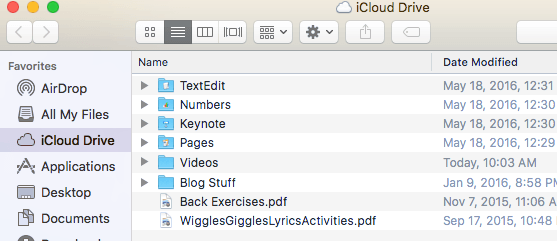
Bare træk og slip filer her, og de vil blive uploadet til iCloud. Bemærk, at du har 5 GB ledig plads og skal betale ekstra for at få mere plads på iCloud. På iPad skal du aktivere iCloud Drive for at se alle dine filer. Gå til Indstillinger , derefter iCloud , og tryk derefter på iCloud Drive.
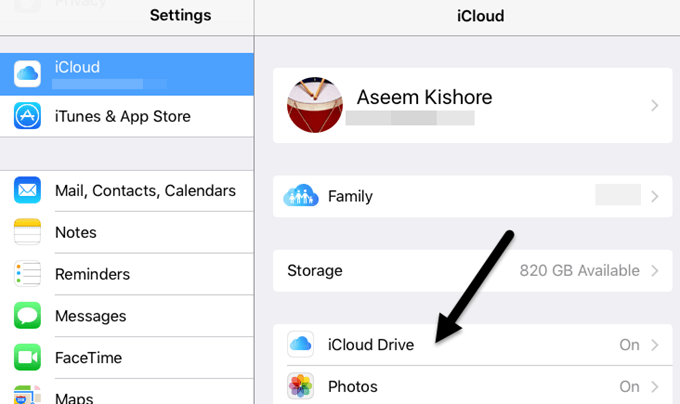
Sørg for, at iCloud Drive er tændt (grøn), Vis på startskærmen og alt andet også. Hvis du ikke ønsker, at indhold skal synkroniseres ved hjælp af mobildata, skal du gå videre og deaktivere denne mulighed.
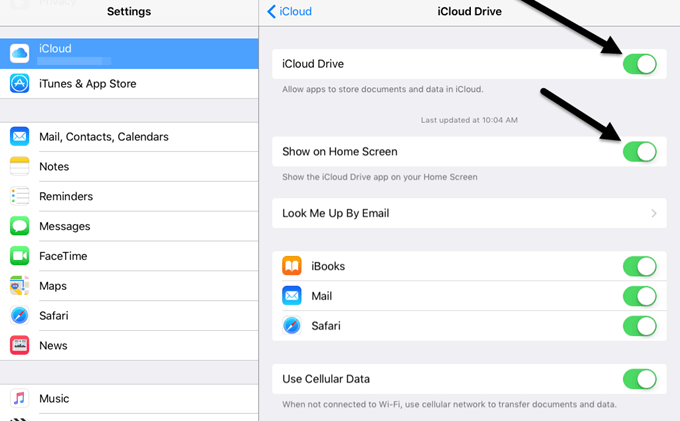
Når du nu åbner iCloud Drive-appen, vil du se alle de filer, du har tilføjet ved hjælp af din computer.
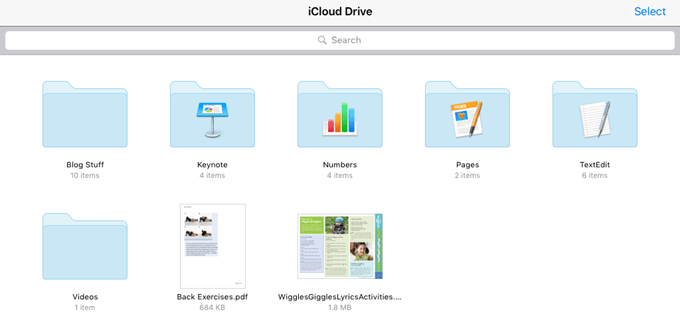
Selvom du kan uploade hvad som helst til iCloud, betyder det ikke, at du nødvendigvis vil være i stand til at se det på din iPad eller en anden Apple-enhed. Kun indhold, der er i det korrekte format, kan ses på enheden. Hvis du har meget iCloud-plads og en hurtig internetforbindelse, kan du bruge iCloud Drive til at overføre store filer, hvis du vil.
AirDrop
Hvis du har en iPhone 5 eller nyere, en iPad 4. generation eller nyere, en iPod 5. generation eller nyere eller en nyere Mac, der kører Yosemite eller nyere, kan du bruge AirDrop til at overføre filer mellem Apple-enheder. AirDrop fungerer kun mellem Apple-enheder, men det fungerer rigtig godt, når du kan bruge det.
Jeg har brugt det ofte til at overføre filer fra min Mac direkte til min iPhone og iPad uden at skulle bruge ledninger som iTunes-metoden ovenfor. Det er bestemt hurtigere end at bruge iCloud Drive, men det er stadig en smule langsommere end en direkte kabelforbindelse.
Du kan aktivere AirDrop ved at stryge op fra bunden af skærmen, som åbner Kontrolcenter .
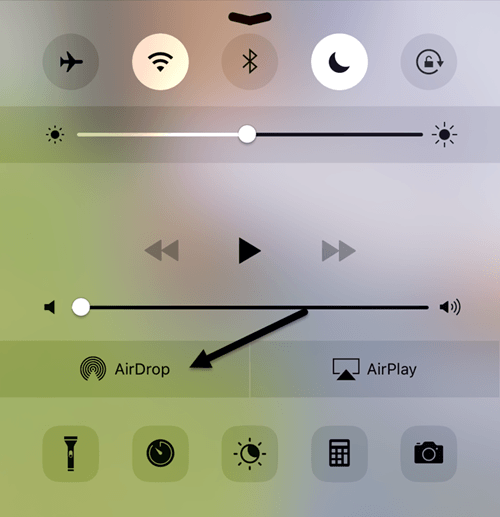
Tryk på AirDrop, og du vil se en anden skærm, hvor du kan vælge, hvem du vil dele med. Du kan vælge mellem Kun kontakter eller Alle .
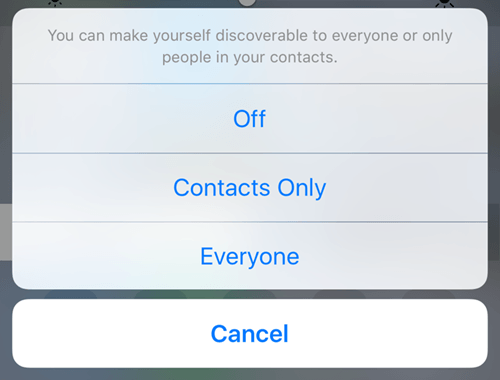
Til sidst bruger du muligheden Del i apps som Fotos, Safari osv., og du vil se et afsnit kaldet AirDrop. Når AirDrop er aktiveret på samme måde på en anden Apple-enhed, vil du være i stand til at overføre dataene direkte via WiFi eller Bluetooth.
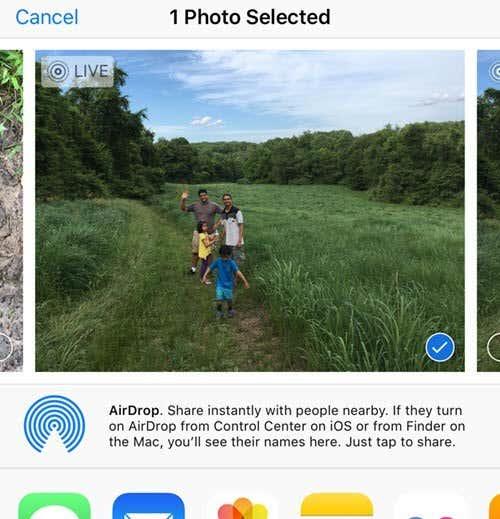
Det er en ret god mulighed, hvis du allerede har Apple-enheder, især en nyere Mac-computer. Deling er hurtig og nem.
Andre muligheder
Ud over disse to Apple-specifikke muligheder kan du også få filer på din iPad ved hjælp af andre metoder. Ud over iCloud er der en masse andre apps, der giver dig mulighed for at synkronisere data mellem din computer og en mobilenhed som en iPad.
Dropbox, OneDrive, Box, Google Drive osv., vil alle fungere fint til at få filer på din iPad og også for at kunne se dem. Hvis du har spørgsmål, er du velkommen til at kommentere. God fornøjelse!